Τα Windows είναι ένα λειτουργικό σύστημα το οποίο μετράει, στη μορφή που το χρησιμοποιούμε σήμερα, κοντά 30 χρόνια ζωής. Πλέον έχει αποκτήσει τέτοια σταθερότητα που η επανεγκατάσταση, μια διαδικασία η οποία παλαιότερα ήταν πολύ συχνή και αναγκαία, πλέον δεν υφίσταται εκτός εξαιρετικών περιστάσεων. Αυτό σημαίνει πως κάποιος μπορεί να αγοράσει έναν υπολογιστή με προεγκατεστημένα Windows, να δουλεύει για χρόνια με αυτό το σύστημα, και να το αποσύρει χωρίς να χρειαστεί να κάνει ποτέ εγκατάσταση των Windows! Όσο κι αν ακούγεται καταστροφικό, η μακροχρόνια χρήση ενός υπολογιστή μπορεί να βαρύνει τα Windows, οι συνεχείς ανανεώσεις των διάφορων προγραμμάτων σε νεότερες εκδόσεις, αλλά και τα ίδια τα updates των Windows, αφήνουν κατάλοιπα, ενώ και οι προσθαφαιρέσεις προγραμμάτων έχουν την ίδια επίδραση. Όλοι γνωρίζουμε το ότι τα Windows βαραίνουν και αρχίζουν να γίνονται πιο αργά προϊόντος του χρόνου. Η πιο δραστική λύση σε αυτό δεν είναι άλλη από την επανεγκατάσταση!
Βέβαια, επανεγκατάσταση μπορεί να χρειαστεί να κάνεις και εάν θέλεις να πουλήσεις ή να δώσεις τον υπολογιστή σου σε κάποιον άλλο. Το format και η εγκατάσταση εκ νέου των Windows είναι η πιο ασφαλής λύση ώστε όποιος πάρει τον υπολογιστή σου να έχει την ίδια εμπειρία με αυτήν που είχες κι εσύ όταν τον πήρες!
Η Microsoft, όμως, έχει βάλει μια άλλη επιλογή στο παιχνίδι, για να επαναφέρεις τον υπολογιστή σε εργοστασιακή κατάσταση, χωρίς να μπεις στη διαδικασία να κάνεις format και reinstall. Αυτό λέγεται… reset!
Προφανώς δεν εννοούμε το reset του υπολογιστή από το κουμπί – το οποίο πλέον δεν υπάρχει σε κανένα laptop αλλά και σε αρκετά νέα desktop – αλλά το reset των Windows! Τα Windows 11 έχουν τέτοια επιλογή μέσα στις ρυθμίσεις, για να διευκολύνουν όσους χρήστες θέλουν να φρεσκάρουν τα Windows με εύκολο τρόπο.
Η διαδικασία είναι απλή και πλέον τα ίδια τα Windows δεν θα σε ζαλίσουν με κρυπτικές εντολές ή περίεργες διαδικασίες. Η διαδικασία του reset είναι απλή και μάλιστα διαθέτει και wizard έτσι ώστε να σε βάλει να επιλέξεις τις παραμέτρους που χρειάζεται, παρουσιάζοντάς τις με σαφήνεια, μία προς μία – όχι πως είναι τίποτα δύσκολο. Η διαδικασία ξεκινά ανοίγοντας τα Settings των Windows και πηγαίνοντας στο System -> Recovery. Εκεί θα βρεις την επιλογή Reset this PC, η οποία κάνει ακριβώς αυτό που λέγαμε πριν: θα κάνει reset τα Windows στην κατάσταση που ήταν όταν εγκαταστάθηκαν για πρώτη φορά.
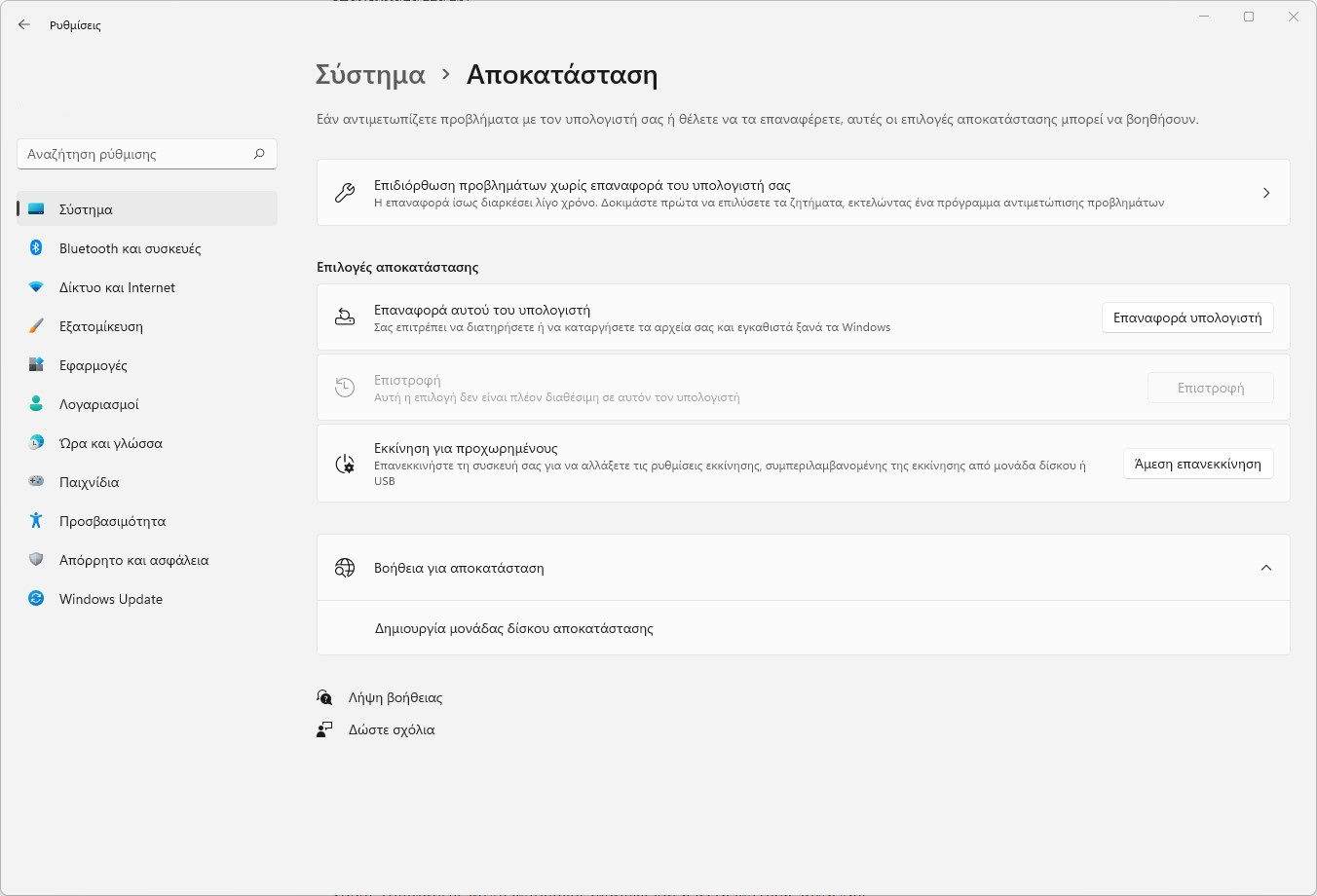
Με τη διαδικασία αυτή, όμως, υπάρχει και ένα μεγάλο όφελος: τα Windows σου παρέχουν την επιλογή να ΜΗΝ σβηστούν τα αρχεία σου! Με άλλα λόγια, μπορείς να κάνεις (πρακτικά) επανεγκατάσταση των Windows, αλλά χωρίς τις συνέπειες του format, το οποίο διαγράφει τα πάντα από τον σκληρό δίσκο. Προφανώς, αν το επιθυμείς, υπάρχει και η άλλη επιλογή, αυτή της ολικής διαγραφής των πάντων. Αν κάνεις reset με σκοπό να δώσεις τον υπολογιστή σε κάποιον άλλο, τότε αυτή είναι η επιλογή που ψάχνεις. Αν απλώς θέλεις ένα refresh των Windows, αλλά θα συνεχίσεις να τον χρησιμοποιείς, τότε η πρώτη επιλογή θα κάνει αυτό που θέλεις, χωρίς να χάσεις τα αρχεία σου και χωρίς να απαιτείται backup (αν και το backup το προτείνουμε σε κάθε περίπτωση).
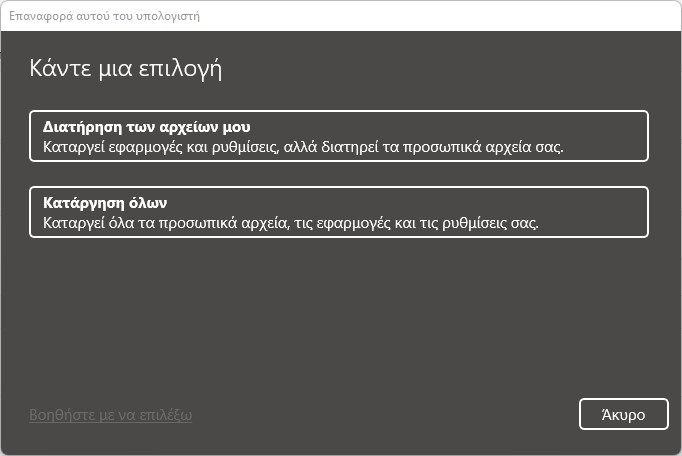
Η επόμενη επιλογή είναι αυτή της προέλευσης των αρχείων. Η Microsoft σου δίνει δύο επιλογές: η μία είναι να κατεβάσει τα αρχεία εγκατάστασης των Windows εκ νέου από τους servers της εταιρείας. Η δεύτερη είναι να χρησιμοποιήσει τα αρχεία των Windows που ήδη υπάρχουν στον υπολογιστή, για να γλυτώσεις χρόνο. Εμείς σε κάθε περίπτωση προτείνουμε την πρώτη επιλογή. Μπορεί να πάρει κάποια ώρα μέχρι να κατέβουν τα αρχεία εγκατάστασης, αλλά θα μπορείς να είσαι σίγουρος πως θα έχεις ένα λειτουργικό φρέσκο και… μυρωδάτο, με όλα τα αρχεία καινούρια και φρεσκοκατεβασμένα!
Στην επόμενη οθόνη, ο wizard θα σε πληροφορήσει για όλα όσα θα διαγραφούν. Θα σε ενημερώσει πως θα φύγουν όλα τα προγράμματα και τα αρχεία των προγραμμάτων που έχεις εγκαταστήσει, θα διαγραφούν τυχόν provisioning packages που μπορεί να υπάρχουν – αν δεν ξέρεις τι είναι αυτά, μην ανησυχείς – αλλά και το αν θα κατεβάσει τα αρχεία εγκατάστασης των Windows ή όχι. Σε αυτή την οθόνη, υπάρχει και η επιλογή να αλλάξεις τις ρυθμίσεις. Πατώντας στο Change settings θα δεις δύο επιλογές: η μία αφορά την επαναφορά των εγκατεστημένων προγραμμάτων που υπήρχαν προεγκατεστημένα “από το εργοστάσιο” ή όχι. Η δεύτερη επιλογή είναι η δεύτερη ευκαιρία σου να αλλάξεις το αν θα γίνει download των αρχείων εγκατάστασης ή όχι. Αν έχεις επιλέξει το κατέβασμα των αρχείων εγκατάστασης, ξαναέχεις επιλογή για το αν τα αρχεία σου θα παραμείνουν, μαζί με τα provisioning packages και ξανά το download. Η Microsoft αρέσκεται στο να επαναλαμβάνεται, μάλλον.
Στην επόμενη οθόνη, αν ο υπολογιστής είναι laptop και δεν είναι συνδεδεμένος στο τροφοδοτικό, θα κληθείς να τον συνδέσεις για να συνεχίσει το reset. Αλλιώς, θα εμφανιστεί μια τελευταία οθόνη η οποία θα σε πληροφορεί για τα προγράμματα που θα αφαιρεθούν, υπενθυμίζοντάς σου πως, μετά την επανεγκατάσταση (reset) των Windows, θα πρέπει να τα ξανακατεβάσεις και ξαναεγκαταστήσεις (προφανώς αν τα θες ξανά).
Τώρα η διαδικασία είναι έτοιμη να ξεκινήσει. Ανάλογα με τις ρυθμίσεις, ίσως χρειαστεί να δώσεις ένα recovery key, αν αυτό είχε τεθεί κατά την εγκατάσταση. Σε κάθε άλλη περίπτωση… απλά κάθισε αναπαυτικά και… απόλαυσε την εγκατάσταση. Ή απλά πήγαινε και κάνε κάτι άλλο, ενώ περιμένεις.
Τα Windows θα σε υποδεχτούν μετά από λίγη ώρα φρέσκα και ολοκαίνουργια!


Πρέπει να έχετε συνδεθεί για να σχολιάσετε.